Vuze ist eine End-to-End-Anwendung zum Herunterladen von BitTorrent, die häufig von Mac-Benutzern verwendet wird, um BitTorrent erneut herunterzuladen. Ein so kompakter BitTorrent-Downloader, der von Vuze Field erstellt wurde, bietet hervorragende Funktionen, mit denen Benutzer im Internet verfügbare BitTorrent-Torrents leicht finden und erwerben können.
Alle hier bereitgestellten Deinstallationsmethoden helfen Ihnen, unabhängig davon, welche Versionen von Vuze Sie von Ihrem Mac-System deinstallieren möchten. Wenn du nicht weißt, wie es geht Deinstallieren Sie eine App vollständig auf dem Mac, scrollen Sie einfach weiter und wir werden Ihnen mitteilen, wie es vollständig geht Vuze Mac deinstallieren.
Inhalte: Teil 1. Was ist Vuze?Teil 2. Wie deinstalliere ich Vuze auf dem Mac? Fazit
Teil 1. Was ist Vuze?
Vuze war schon immer ein BitTorrent-Client, der es Benutzern außerdem oder weniger ermöglicht, Filme, Popsongs, Papierkram sowie andere Arten von Dateien frei herunterzuladen und auszutauschen. Fast das Vuze-Programm gilt seit jeher als sicher und so gut wie virenfrei. Abgesehen davon können die heruntergeladenen Elemente tatsächlich auch gefährliche Hyperlinks enthalten, aber seien Sie auch vorsichtig, wenn Sie versuchen, verdächtige Dateien zu öffnen.

Wann immer Sie beabsichtigen, Vuze auf Ihrem Mac wiederherzustellen oder vielleicht sogar zu deinstallieren, stellen Sie unbedingt sicher, dass Sie bereits alle unterstützenden Dateien löschen. Nach der Installation der Anwendung haben Sie nicht nur schnellen und einfacheren Zugriff auf Vuze BitTorrent-Bundles, sondern können auch die Leistung von Torrent-Downloads erhöhen. Insbesondere erlaubt die Software den Benutzern, den Fortschritt fast aller bereits erhaltenen BitTorrent-Pakete zu überwachen.
Teil 2. Wie deinstalliere ich Vuze auf dem Mac?
Um wirklich eine vollständige sowie effektive Deinstallation zu gewährleisten, müssen Sie dann tatsächlich weitere Constable-Recherchen durchführen, um die Pakete sowie die zugehörigen Dateien von Vuze zu identifizieren und zu löschen. Danach stellen Sie sicher, dass Sie das Tutorial Schritt für Schritt befolgen und überspringen daher keinen der folgenden Schritte und deinstallieren Vuze dann gründlich und sicher auf dem Mac:
- Sie sollten in Ihr Dock gehen müssen, dann mit der rechten Maustaste auf das Vuze-Signifier-Symbol klicken und anschließend die Schaltfläche "Verlassen". Sie können sogar den Mac Activity Monitor verwenden; geben Sie einfach die Activity Monitor, wählen Sie als nächstes die Prozesse innerhalb des Etiketts zuerst aus dem erscheinenden Menü aus und drücken Sie anschließend das Zeichen "X", und wählen Sie dann die Schaltfläche "Verlassen" im Popup-Fenster. Wenn der Vuze nicht anhält, sollten Sie die "Beenden erzwingen”-Taste in Richtung des Aktivitätsmonitors, um diesen zu stoppen.
- Danach müssen Sie nun sicherstellen, dass alle laufenden Programme in Ihrem Mac-System vollständig beendet wurden, und von dort aus können Sie nun mit dem Deinstallationsvorgang fortfahren.
- Und danach müssen Sie jetzt zum Anwendungsordner wechseln und dann direkt von diesem Ort aus den Vorgang zum Entfernen durchführen.
- Danach müssen Sie nun alle unterstützenden Caches sowie Einstellungsdateien von Vuze sowie die Just Cloud lokalisieren und finden. Um diese besagten Dateien und Ordner direkt aus dem Finder einzugeben, sollten Sie also auf die Tastaturtasten drücken “
Command + Shift + G“ und danach sollten Sie direkt in der Suchleiste des Finders den Schlüsseltitel eingeben~/Library, danach drücken Sie die Taste „Go" fortfahren. - Von da an sollten Sie jetzt die Ordner überprüfen, die unterstützt werden müssen, Einstellungen und Cache-Dateien von Vuze.
- Nachdem Sie nun auch jede einzelne Vuze-Datei wie Support und Caches gefunden und gefunden haben, müssen Sie diese Dateien nun in den Mac-Papierkorb verschieben.
- Danach sollten Sie Ihren Mac-Papierkorb leeren und nach dem Leeren des Mac-Papierkorbs müssen Sie nun mit dem Neustart Ihres Mac fortfahren.
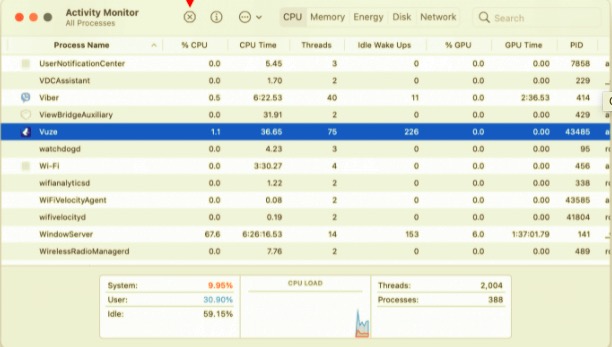
Sie werden vielleicht erkennen, dass die manuelle Deinstallation von Vuze auf dem Mac und jeder anderen Software normalerweise mühsam ist. Zeitaufwendig, und manchmal unsicher. Aus diesem Grund empfehlen wir, die automatische Option der Programmdeinstallation zu wählen und darauf zu vertrauen Deinstallationsprogramm von PowerMyMac. Lesen und scrollen Sie weiter, um herauszufinden, wie dieses erstaunliche Tool funktioniert.
Starten Sie das Deinstallationsprogramm für die Vuze-App
Hier verwenden wir dann den Launch Uninstaller, einen weiteren Dienst der Vuze-Anwendung. Befolgen Sie die folgenden Schritte, um zu erfahren, wie Sie Vuze damit vom Mac deinstallieren:
- Zuerst müssen Sie den Finder starten und von dort aus in den Anwendungsordner die Sie direkt im Seitenbereich der Benutzeroberfläche oder auf dem Bildschirm des Finder sehen werden.
- Und von da an scrollen Sie einfach über die Benutzeroberfläche in den Finder, damit Sie die Anwendung mit dem Namen oder Schlüsselwort "Deinstallationsprogramm für Vuze“ direkt dort in den Ordner, in dem es sich im Finder befand.
- Und danach sollten Sie jetzt auf die Anwendung klicken, damit sie auf dem Mac-System gestartet und ausgeführt wird. Anschließend müssen Sie den Anweisungen auf dem Bildschirm folgen.
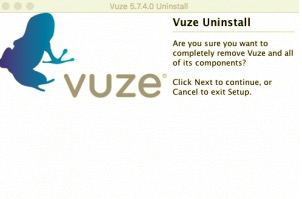
Wie Sie schon oft gesehen haben, gab es mit Sicherheit mehrere sehr Mac-Programme, je nach ihrem jeweiligen spezialisierten Deinstallationsprogramm. Diese Programme haben in der Regel bereits ein neues Betriebssystem installiert, um eine verbesserte Funktionalität für diese bestimmte Software zu bieten, oder möglicherweise werden dann Bibliotheksinhalte sowie andere technische Spezifikationen an andere Stellen innerhalb Ihres Mac-Betriebssystems verschoben.
Sie sollten also in der Tat das spezielle Deinstallationsprogramm für diese Art von Programmen verwenden, um Vuze auf dem Mac vollständig von Ihrem Mac-Betriebssystem zu deinstallieren.
Denken Sie daran, dass beim Entladen des Mac-Papierkorbs die Vuze BitTorrent-Software und fast jede zusätzliche Datei, die Sie weiter in den Mac-Papierkorb geworfen haben, sofort gelöscht wird.
Dann stellen Sie einfach sicher, dass Sie vor dem eigentlichen Leeren des Mac-Papierkorbs noch nie wirklich versehentlich etwas entfernt haben. Wenn Sie Ihre Entscheidung zum Löschen von Anwendungen oder vielleicht sogar Dateien noch einmal überdenken, klicken Sie einfach mit der rechten Maustaste auf diese Datei im Papierkorb und wählen Sie möglicherweise die Option Zurücksetzen.
Deinstallieren Sie Vuze über den professionellen Uninstaller
Überschüssiger Müll, der hauptsächlich durch Anwendungen generiert wird, wird zweifellos die Funktionalität von Mac beeinträchtigen und sogar zu technischen Problemen wie Systemabstürzen führen.
Um eine weitere substanziellere Methode bereitzustellen, um Benutzern bei der automatischen und schnellen Deinstallation von Vuze auf dem Mac zu helfen. Mehrere Benutzer beschwerten sich, dass das manuelle Entfernen von allem von einem Mac sehr lange dauert und für unerfahrene Personen schwierig zu sein scheint.
Immerhin über die PowerMyMac's Uninstaller, dies war schon immer eine Lösung, die Sie verwenden sollten, um Anwendungen auf Ihrem Mac zu entfernen, obwohl es eine sehr nützliche Komponente war, die es Benutzern ermöglicht, jede Software zusammen mit den angehängten Datensätzen einschließlich Caches und Einstellungsordnern zu löschen, aber am wichtigsten ist es jedoch , mit dem Sie noch mehr Energie sparen können, indem Sie mehrere Systemdatenverzeichnisse sorgfältig durchsuchen.
Sehen Sie, wie effektiv dieses Programm überflüssige oder nicht benötigte Software entfernt. Wenn Sie Vuze auf dem Mac deinstallieren möchten, können Sie dies auch mit ein paar schnellen Klicks tun:
- Starten Sie PowerMyMac, und von dort aus müssen Sie die Anwendung auswählen, die deinstalliert werden soll, und anschließend auf die Option klicken.Scan".
- Suchen Sie im gesamten Menü nach Vuze.app oder führen Sie eine direkte Schnellsuche auf Vuze durch.
- Außerdem von in Vuze.app auswählen, werden die Funktionen jeder App sowie die zugehörigen Datenbankobjekte anschließend automatisch verfügbar gemacht. Wählen Sie dann erneut die Bereinigung, um alles zu entfernen.
- Wählen Sie size.app, wo die Kapazität der Anwendung sowie die Cache-Daten angezeigt werden, und klicken Sie dann auf die Option „Sauber” jetzt alles deinstallieren und jetzt deinstallieren Sie Vuze vollständig.

Fazit
In diesem Artikel wurden bestimmte Anleitungen zum Deinstallieren von Vuze auf dem Mac behandelt, worum es bei Vuze geht und wie Sie Vuze mit seinem eigenen Deinstallationsprogramm oder möglicherweise mit Hilfe eines Drittanbieter-Deinstallationsprogramms deinstallieren können, das Ihnen dann auch bei der Deinstallation helfen kann um Reste zu entfernen, die der Grund dafür sein könnten, dass Ihr Mac in letzter Zeit Defekte hatte.
Ausgehend von diesen Informationen und Richtlinien haben wir Ihnen auch vorgestellt Deinstallationsprogramm von PowerMyMac Dies war ein großartiges Werkzeug zum Deinstallieren von Anwendungen sowie zum Entfernen und Entfernen solcher Überreste und sogar Rückstände der deinstallierten App. Wir hoffen, dass dies Ihnen dann hilft, wenn Ihr Vuze in letzter Zeit nicht für Sie funktioniert hat. Habt eine positive und angenehme Woche vor uns.



